今や『InShot』や『VideoShow』などスマホで使える無料の動画編集アプリはたくさんあり、どのアプリが自分の作りたい動画に適しているのか、わからない方も多いと思います。
そこで本記事では数あるアプリの中でも編集機能が優れている、フィルタやBGMのバリエーションが豊など、他よりも突出している部分がある無料動画編集アプリを厳選。どれも簡単に編集できるので、初心者でもプロのようなクオリティの高いムービーに仕上げられますよ。


無料の動画編集アプリおすすめ5選 iPhone/Androidで簡単編集
最終更新日:2020年04月02日
おすすめ動画編集アプリ5選
『Instagram』や『Youtube』など各種SNSにあわせた画面比率の変更、撮影した動画をテーマに沿って自動編集する機能などは、今や珍しい機能ではありません。動画編集アプリのほとんどは、同じような機能が並んでいますが、各機能のクオリティはアプリごとに差があります。
たとえば、同じフィルタ加工やBGM追加であっても、アプリによって”質”が異なります。BGMを追加できてもダサい音楽よりオシャレな音楽が揃っているアプリの方がいいですよね。
これから紹介する5つは同じ機能でも一段上の質で効果が付けられ、BGMやフィルタのバリエーションも豊富で、特におすすめできる動画編集アプリです。
『InShot』収録されているBGMのセンスが良い
『InShot』はシンプルで使いやすいのはもちろん、再生速度の調整やトランジションの設定、豊富なフィルターなど、機能性も優れています。特に他の動画編集アプリに比べてBGMのセンスはピカイチ!
さまざまな音楽をダウンロードし、動画内で使用することができます。 動画編集するときに、BGMの選曲から入る方は『InShot』がおすすめです。
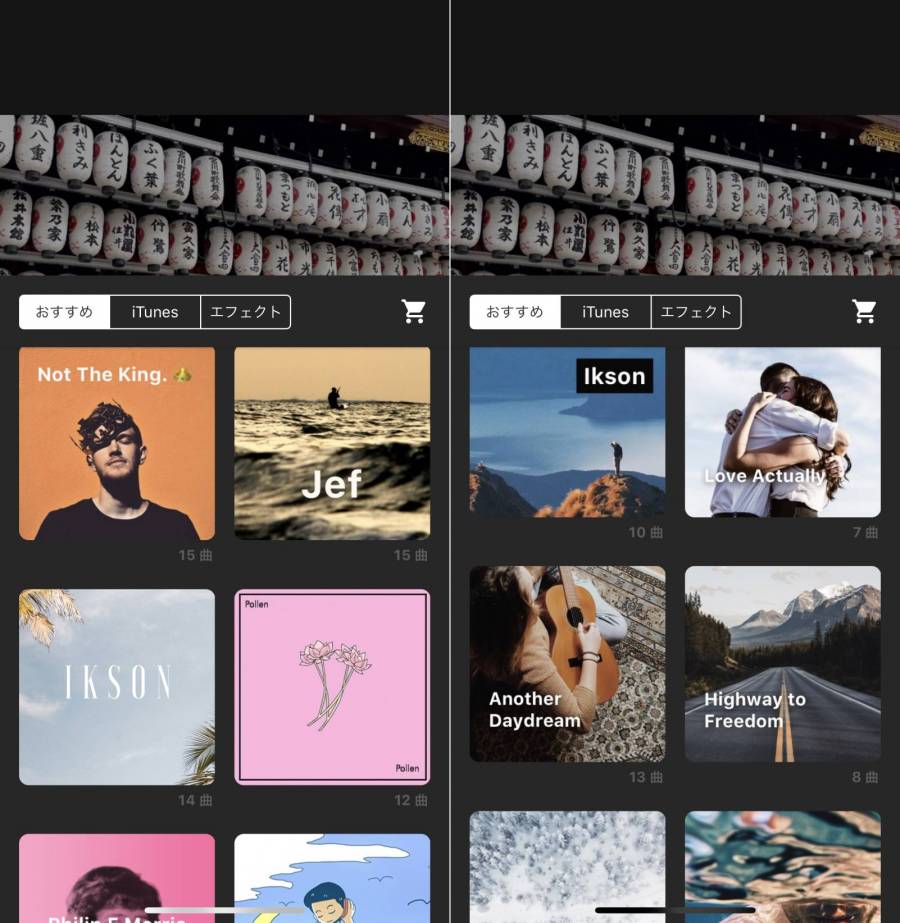
▲おすすめのBGM集は「IKSON」。Vlogなどの動画に合わせやすいBGMが多い。
比率変更しなければウォーターマークは表示されない
アスペクト比を変更しないで動画編集した場合、『InShot』のウォターマーク(ロゴマーク)は動画内に表示されません。『VivaVideo』や『VideoShow』は課金しなければロゴを削除できないので、動画内に表示されるロゴが気になる方は『InShot』が向いています。
370円の課金の課金を行うと、すべてのアスペクト比でロゴが出なくなるだけでなく、動画編集画面で表示される広告も削除されます。
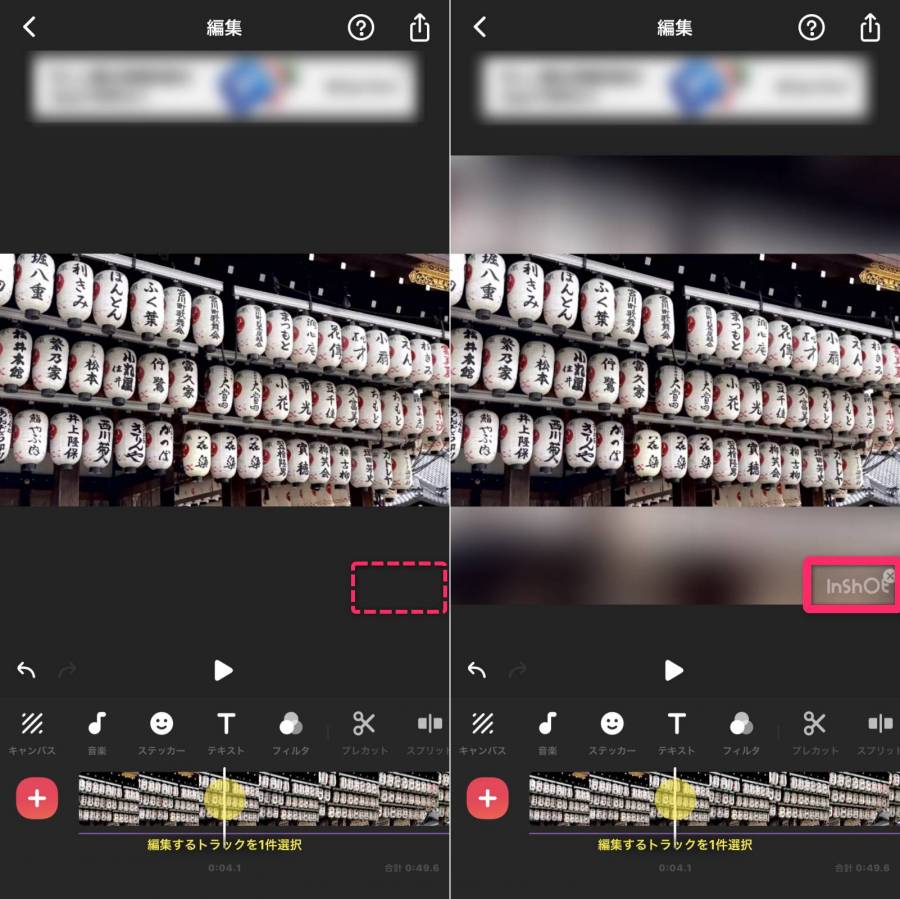
▲左:アスペクト比の変更なし、右:アスペクト比の変更あり。
『VivaVideo』自動編集のクオリティ高い
「1960s」や「ノスアルジア」などのテーマに沿って、自動で動画編集してくれる機能のクオリティが他アプリと比べて群を抜いています。しっかりトランジションやエフェクトが追加されており、センスのある動画に仕上げてくれます。
ただ、無料で編集できるのは再生時間が5分以内の動画と制限付きです。Vlog(ビデオブログ)など再生時間が何十分にもなる動画は課金しないと編集できません。
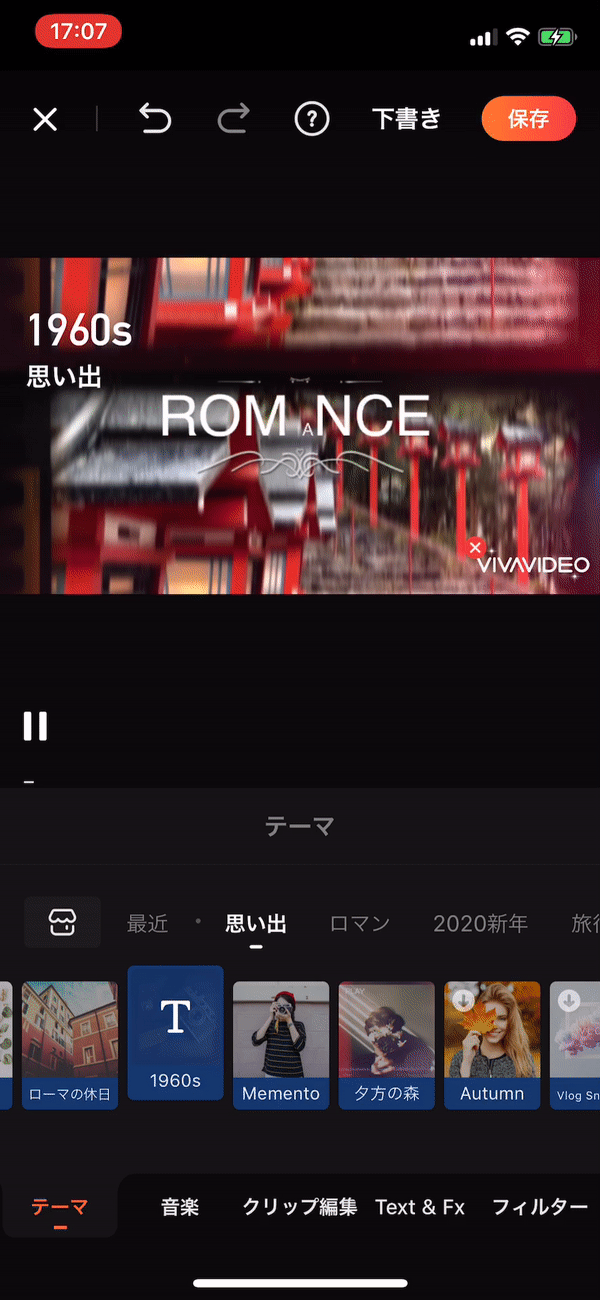
▲テーマ「1960s」
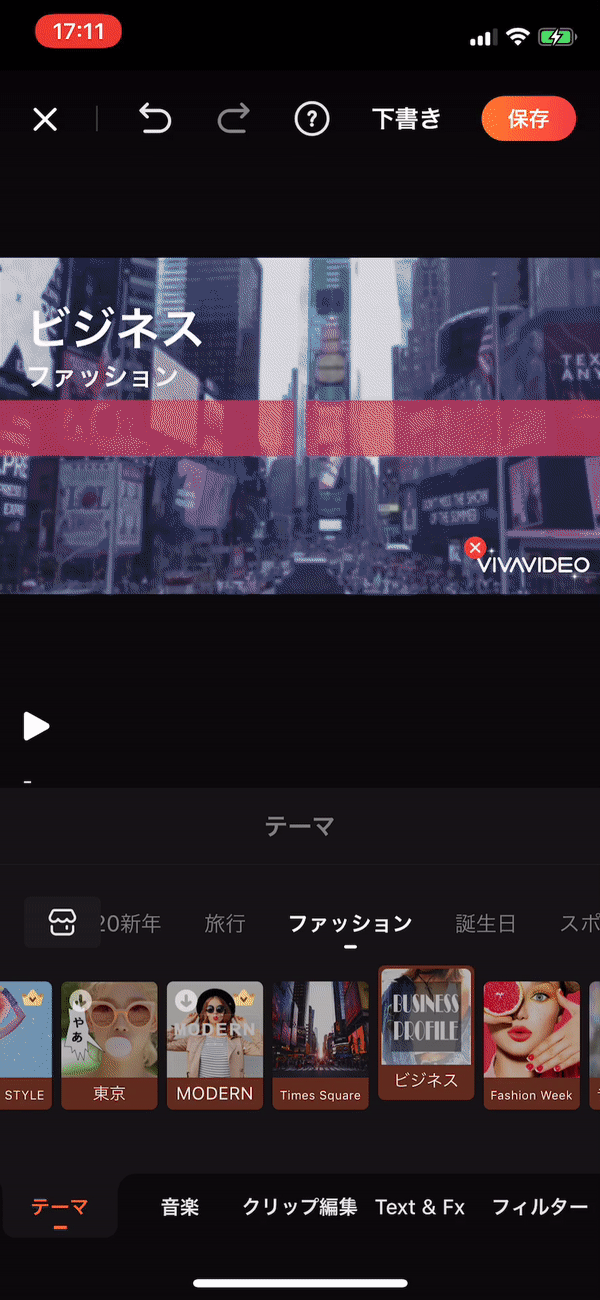
▲テーマ「ビジネス」
無料で使えるトランジションが豊富
『InShot』だと有料のトランジションも『VivaVideo』だと無料で使えるなど、とにかくトランジションのバリエーションが豊富です。「ブラックアウト」など基本的なトランジションではなく、「ひび割れ」「回転」などアクティブな切り替えをしたい方は『VivaVideo』を使ってみてください。
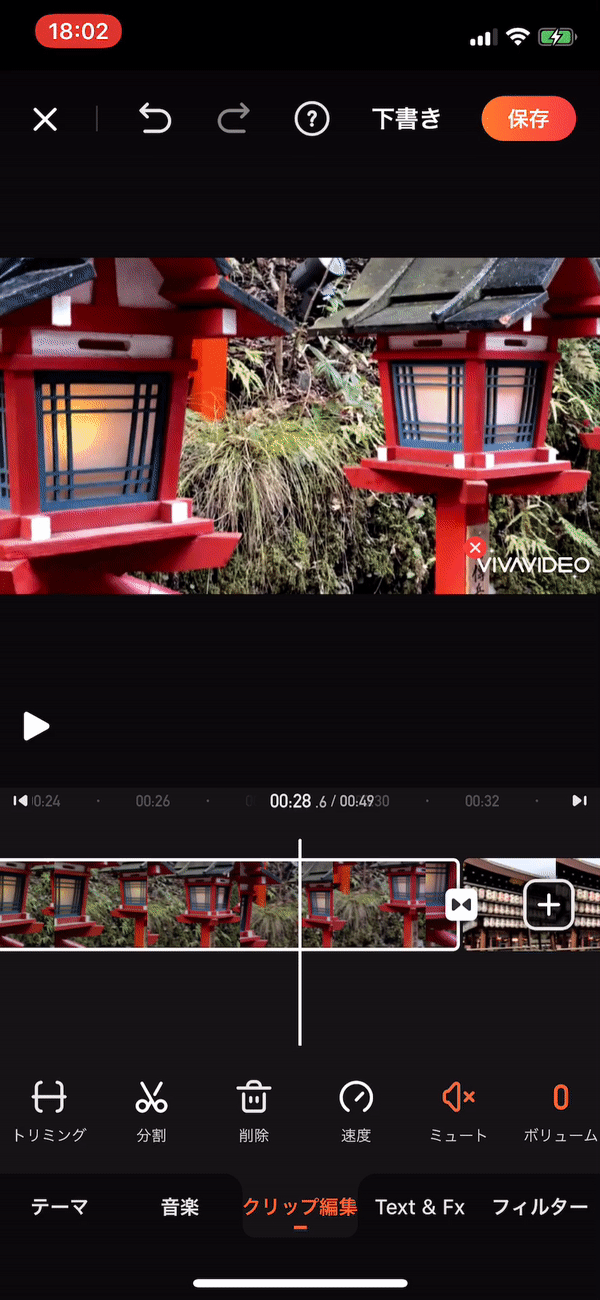
動画内に画像を合成できる
動画に静止画を合成できるので、解説動画などで画像を使って説明したいときに便利です。画像サイズ・配置場所も自由に設定できます。
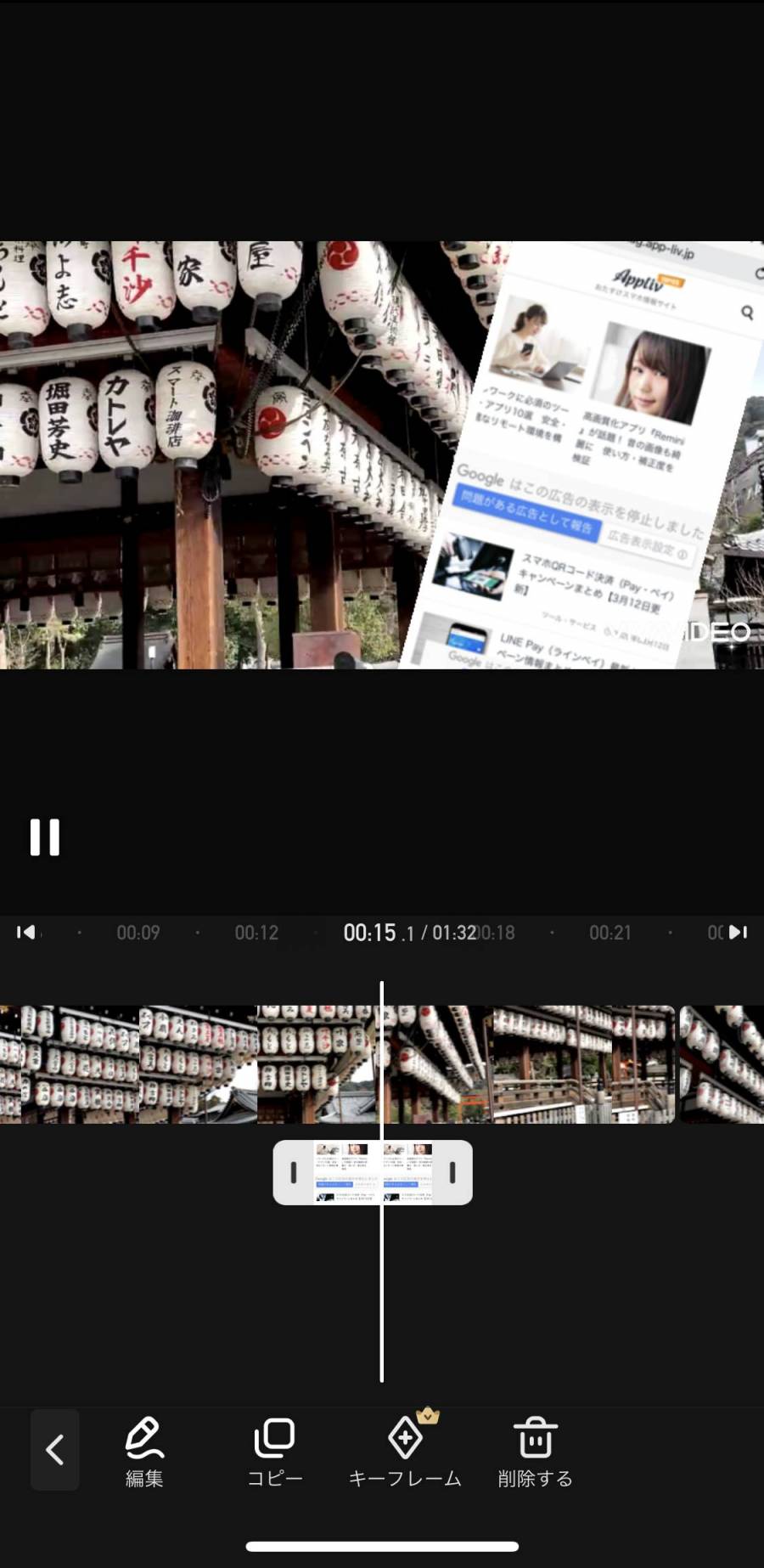
▲斜めにするなど、角度を変えることも可能。
『VideoShow』長時間動画の編集におすすめ
無料で時間無制限に動画を編集できるので、長時間の動画を編集したい方は『VideoShow』がおすすめです。フィルタやトランジション、BGMの種類も多く、自分の思ったとおりの映像を作れます。
また『VivaVideo』と同じように自動の動画編集機能も搭載。手動で細かく編集する時間がなくても、自動で良い感じの動画に仕上げることも可能です。
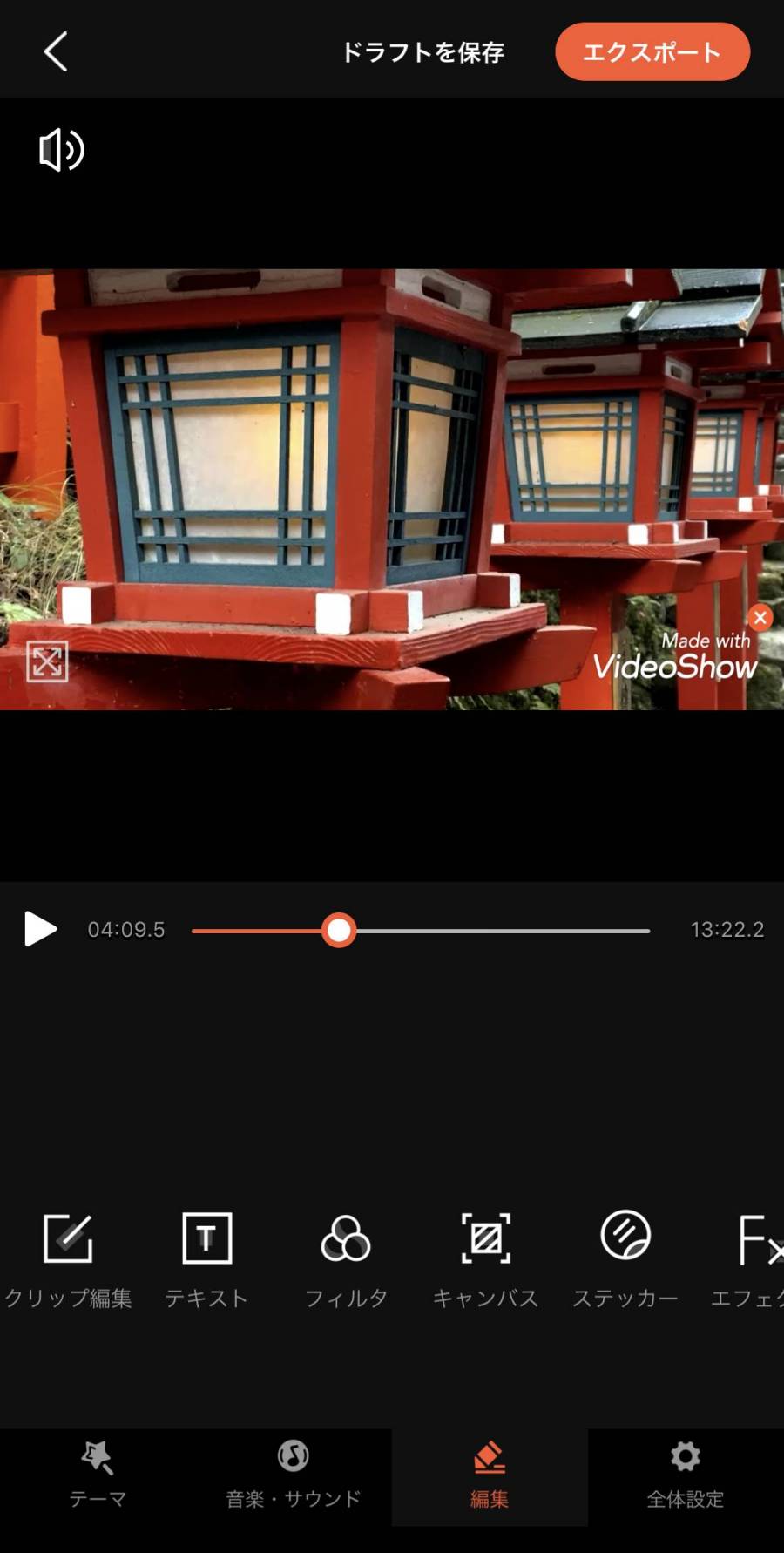
モーション付きテキストの追加
字幕のようにただ単に文字を入力して動画に追加するだけでなく、ニュース番組で使われているような動画下からスッと表示されるモーション付きのテキストを追加することも可能です。
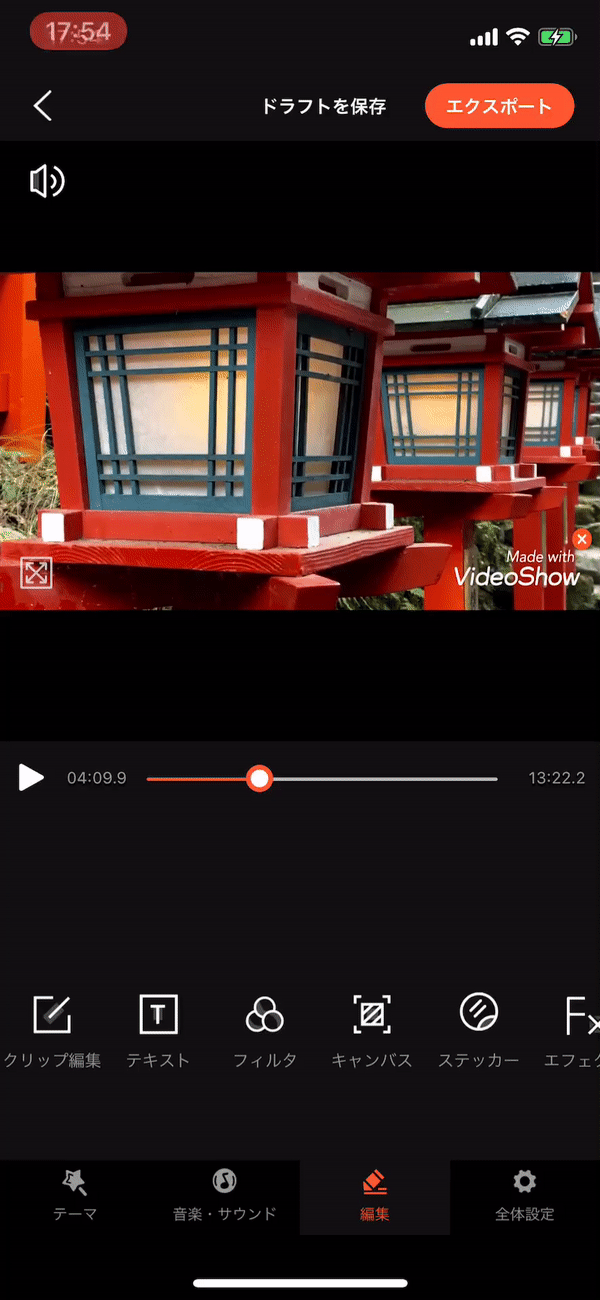
ナレーションも追加できるので解説・実況動画向き
「ダブ」という機能を使って、ナレーションを追加することも可能。動画を撮っているときに話すのが苦手な方は、後から声を追加できる『VideoShow』を使ってみてはいかがでしょうか?
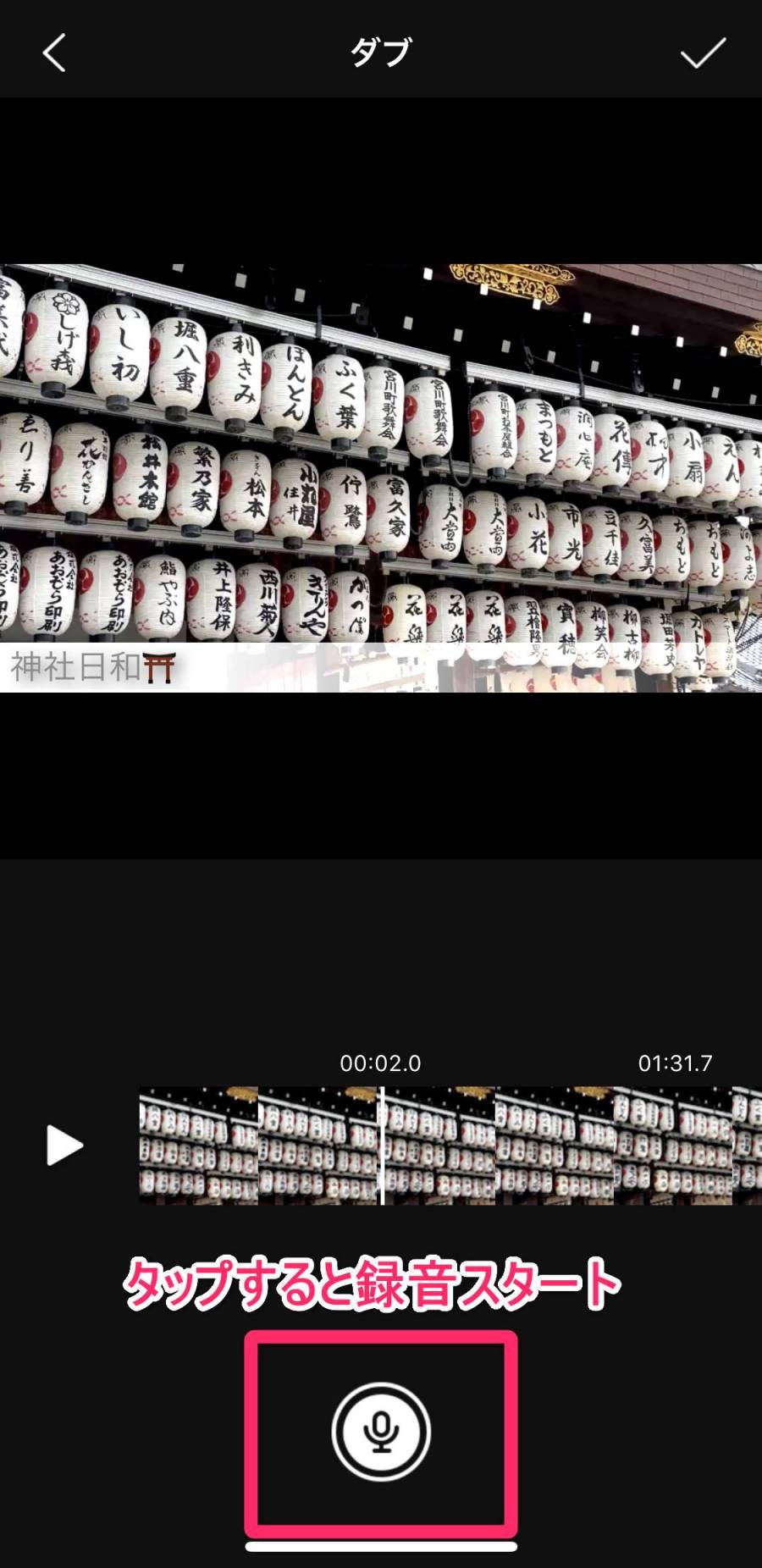
▲マイクをタップするとナレーションの収録開始。あとからナレーションを追加する位置を移動させられる。
『Magisto』静止画での動画作成におすすめ
『Magisto』は完全自動の動画編集アプリで、自分で編集することはできません。テーマ・BGM・写真・動画を選択して待つだけです(※無料で作成できる再生時間は1分15秒まで)。1分弱ほどで動画が仕上がります。
ズームイン・ズームアウトの使い方がうまいので、動画を編集するよりも写真を組み合わせてスライドショーを作る感覚で利用できるのがポイント。思い出の写真でコラージュを作るのが好きな人は『Magisto』と相性がいいと思いますよ。

▲写真だけで動画作成した例。
『PowerDirector』PC用ソフトのような操作性
元々パソコン用の動画編集ソフトである『PowerDirector』のスマホアプリ版。パソコン用と同じくタイムライン上で本格的に編集できるのが特長です。
また編集画面は縦ではなく横向きで操作するタイプで見やすく、BGMやテキストなどのパーツをたくさん追加しても、どこにどのパーツがあるのか一目瞭然です。
いくつもの素材を組み合わせて、凝った動画をスマホで作りたい方におすすめです。ただPC寄りの操作感のため『InShot』や『VideoShow』などと比べて、若干操作しづらいと感じるかもしれません。ある程度の知識も必要なので、動画編集に慣れているかた向けのアプリといえます。
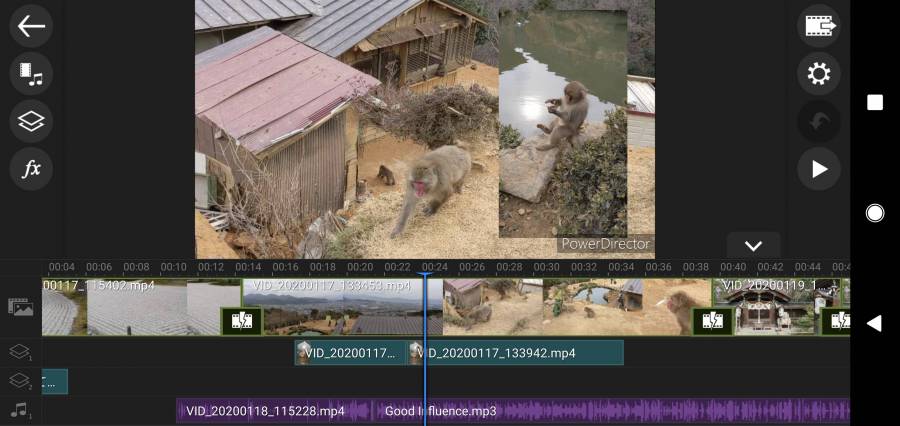
▲動画の中に、画像だけでなく動画も差し込み可能。
他4つの動画編集アプリに比べて素材は少なめ
『InShot』や『VivaVideo』に比べて、無料で使えるBGMやフィルタなどの素材は少なめです。月額540円のプレミアム版に加入すれば、700以上の素材が使えるようになります。
価格は少し高めですが7日間の無料お試し期間も付いているので、ぜひ一度触ってみてください。
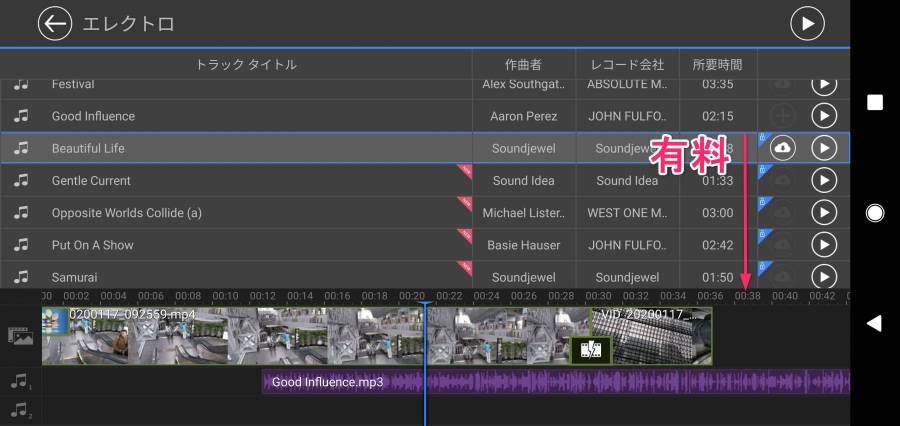
▲鍵マークがついている素材は、プレミアム版に加入しないと使えない。
初心者もクオリティの高い動画を作れる
『InShot』『VivaVideo』など今回紹介したアプリは、機能性だけでなく操作性に優れているものばかり。どのボタンをタップすれば、どの編集機能が使えるのか分かりやすいデザインになっています。
そのため動画編集の経験がない方でも操作しやすく、簡単にクオリティの高い動画を作成できます。BGMやトランジションなど、何にこだわって動画を作りたいかでアプリを選択してみてください。
こちらの記事もおすすめ



